Trong quá trình sử dụng máy tính, ít nhất một vài lần máy tính của bạn bị chậm. Khi đó, bạn xử lý như thế nào? Bạn có biết nguyên nhân vì sao máy tính của bạn bị chậm không? Hiểu được vấn đề, bạn sẽ biết cách khắc phục. Lúc đó, máy tính sẽ chạy nhanh chứ không bị rùa bò nữa. Sau đây, sẽ là tuần tự các bước để xử lý khi máy tính bị chậm
1. Thực hiện thao tác Refresh
Đây là cách đơn giản nhất, nhưng cũng hiệu quả nhất. Thao tác Refresh có tác dụng làm tươi mới máy tính. Sau 1 lúc sử dụng, máy tính của bạn sẽ có rất nhiều tiến trình được thực hiện. Refresh sẽ làm cho các tiến trình này ở trạng thái bạn đầu, giúp bộ xử lý của máy ở tình trạng sẵn sàng xử lý nhiều hơn.
Để thực hiện lệnh Refresh. Bạn click chuột phải vào màn hình Desktop. Sau đó,chọn nút Refresh.

2. Tắt bớt các chương trình đang chạy
Việc chạy cùng lúc chạy nhiều chương trình là nguyên nhân phổ biến làm máy tính chậm. Nào là cốc cốc, nghe nhạc, Zalo, word…bạn đều mở hết. Lúc đó, tất nhiên máy tính sẽ chậm rồi. Máy tính có bộ xử với giới hạn nhất định. Mỗi chương trình mở lên, máy tính đều dành 1 phần để xử lý. Khi bạn mở quá nhiều, có thể dẫn tới tràn bộ xử lý. Máy tính sẽ xử lý không kịp. Dẫn tới tình trạng chậm.
Vì thế, bạn hãy tắt các chương trình không sử dụng đi. Hoặc tắt bớt các tab không sử dụng đến trên trình duyệt cốc cốc, Chrome, Fire fiox… máy tính sẽ nhanh hơn đấy
3. Tắt bớt các chương trình chạy ngầm
Nhiều chương trình được window cho phép cài đặt chạy ngầm. Có nghĩa là: ở ngoài màn hình máy tính, bạn không thấy nó được mở lên. Tuy nhiên, nó vẫn đang chạy và bộ xử lý máy tính vẫn phải dành ra 1 không gian cho nó. Có những chương trình chạy ngầm tốn rất nhiều bộ xử ký – CPU. Ví dụ như update cốc cốc,update chrome, teamview….. Tùy vào máy tính của bạn cài những chương trình. Hãy kiểm tra và tắt nó đi. Đây có 1 bài viết chi tiết để bạn tắt bớt các chương trình chạy ngầm
4. Kiểm tra sự hoạt động của bộ xử lý
Bạn kiểm tra xem, bộ xử lý của máy tính có bị tràn, có bị quá tải không? Để kiểm tra tình trạng hoạt động của bộ xử lý. Bạn nhấn tổ hợp phím CTRL + SHIFT + DELETE hoặc click chuột phải vào thanh Taskbar rồi chọn task manager.
Bạn nhìn vào phần CPU, memory, disk xem có phần nào hoạt động quá 60% không? Nếu 1 trong 3 thành phần trên hoạt động quá 60% là máy tính của bạn đang ở tình trạng quá tải đó. Tìm hiểu xem, chương trình nào làm cho máy tính hoạt động cao thế. Hãy tắt nó đi

5. Kiếm tra máy tính có bị nóng không?
Khi hoạt động, máy tính sẽ tỏa ra 1 lượng nhiệt nhất định nào đó. Bạn sờ vào cảm thấy hơi ấm ấm. Tuy nhiên, khi máy tính của bạn gặp vấn đề. Sờ vào máy tính, bạn cảm nhận máy tính rất nóng. Đó là dấu hiệu thông báo máy tính của bạn đang gặp vấn đề. Các bô phận không còn hoạt động đúng với chức năng của nó nữa. Dẫn đến tình trạng máy bị chậm. Hầu hết các trường hợp này là do máy tính bị bụi bám vào. Lâu ngày làm kẹt quạt gió, bộ phận tỏa nhiệt. Để xử lý: với máy để bàn, bạn có thể tháo ra là lau chùi lại máy tính. Với laptop bạn cần mang ra hiệu sửa chữa, người ta sẽ vệ sinh máy cho bạn. Giá vệ sinh máy tính đắt nhất là 80k bạn nhé.
6. Khởi động lại máy tính
Đây là biện pháp bất đắc dĩ cuối cùng. Nhưng nó tỏ ra khá hiệu quả. Khi bộ xử lý đã quá tràn rồi. Bạn không còn thao tác được gì với máy tính nữa. Khởi động lại máy tính là cách tốt nhất. Khi khởi động, máy tính sẽ làm trống hoàn toàn bộ xử lý. Cho bạn 1 trạng thái sẵn sàng tốt nhất để bạn thực hiện các công việc trên máy tính
7. Gỡ bớt chương trình
Mỗi chương trình cài lên trên máy tính. Dù bạn có sử dụng hay không thì bộ CPU vẫn phải dành không gian xử lý chúng. Tùy thuôc vào các chương trình khác nhau mà CPU dành ra % xử lý khác nhau. Nếu bạn cài photoshop hoặc visual studio, SQL server… mà không dùng đến. CPU phải dành % rất lớn để xử lý chúng. Máy tính của bạn có khả năng bị chậm rất cao. Hãy kiếm tra xem, bạn không dùng chương trình gì. Gỡ bỏ chúng đi. Ở đây có 1 bài chi tiết hướng dẫn bạn gỡ bỏ chương trình trong máy tính.
8. Quét virut
Rất nhiều trường hợp, máy tính chậm là do nhiễm virut. Bạn xác định xem, trên máy tính của bạn đã cài phần mềm diệt virut nào chưa? Nếu chưa mà bạn hay dùng USB đi copy tài liệu, truy cập những trang web linh tinh thì rất có khả năng “máy tính của bạn bị nhiễm vi rút”. Một số dấu hiệu thường thấy khi máy tính bị nhiễm virut là: không mở được chương trình, máy tính thường bị đơ, window thông báo lỗi….
9. Cài lại win
Đây là phương pháp hữu hiệu nhất. Khi cài lại win, máy tính của bạn phải nhanh gấp 3, gấp 4 lần. Các chương trình rác bị gỡ bỏ hoàn toàn. 99 % virut bị tiêu diệt. Bộ nhớ, bộ xử lý tạm được giải phòng hoàn toàn. Tuy nhiên, việc cài lại win tương đối mất thời gian và cũng không phải là việc dễ dàng. Khi cài lại win, các dữ liệu ngoài màn hình và trong ổ C bị mất hoàn toàn. Vì thế bạn cần backup lại dữ liệu cẩn thận.
Rất nhiều bạn không thể thực hiện việc cài lại win. Do đó, ra quán sửa chữa máy tính là 1 lựa chọn. Mất tầm khoảng 2h để thực hiện việc này với số tiền 100k
10. Nâng cấp máy tính
Máy tính của bạn dùng lâu rồi. Bố mẹ, anh chị hoặc được ai tặng từ thời nào rồi. Lúc đó, cấu hình của máy tính rất thấp. Do đó, bạn sử dụng chậm là đúng rồi. Ở giai đoạn hiện tại(2016). Máy tính của bạn có CPU phải là Core i3 trở lên, ram ít nhất là 2GB trở lên thì mới nhanh được. Còn các máy tính đời cổ thì sẽ bị chậm. Trong máy tính, CPU thì chúng ta không thể nâng cấp được. Vì thay CPU coi như thay toàn bộ máy tính. Chúng ta có thể nâng cấp Ram lên. Nếu máy tính của bạn Ram mới ở 1GB, 2GB thì bạn hoàn toàn có thể nâng cấp mới. Để biết cấu hình máy tính của bạn như thế nào thì xem cấu hình máy tính.
Nâng cấp ram thì tầm đọ 500k gì đó. Tùy vào loại ram bạn lựa chọn. Sau khi nâng cấp Ram, bạn sẽ cảm nhận được máy tính nhanh hẳn đấy.
Để nâng cấp ram, bạn phải ra cửa hàng máy tính. Bảo người ta nâng cấp. Bạn không thể tự thực hiện.

Nâng cấp ổ cứng: sử dụng lâu ngày, ổ đĩa của bạn có thể bị BAD –gọi là bét – hay cách nói dễ hiểu là bị hỏng. Có thể do va đập, có thể do hết thời hạn sử dụng. Lúc đó, bạn cần thay ổ đĩa. Việc ổ đĩa bị hỏng là rất nguy hiểm. Toàn bộ dữ liệu của bạn sẽ bị mất hết mà không có cách nào lấy lại được. Tuy nhiên, bạn cũng yên tâm rằng. Trước khi ổ đĩa bị hỏng hoàn toàn, nó sẽ báo cho bạn. Có thể là khong cài được win, thỉnh thoảng bị khởi động lại, máy tính quá chậm, mở 1 chương trình mãi không lên…..
Nâng cấp ổ đĩa cũng khá tốn tiền đó. Ít nhất là 500k trở lên. Tùy thuộc vào loại ổ đĩa bạn sử dụng
Lời kết: Khi máy tính bị chậm, bạn thực hiện tuần tự các bước trên. Tốc độ máy tính của bạn sẽ được cải thiện đáng kể. Thông qua bài này, mình hi vọng đã cung cấp được lượng kiến thức cần thiết. Để bạn hiểu được nguyên nhân cũng như các xử lý khi máy tính bị chậm. Xin cảm ơn
Nguồn: tech12h.com